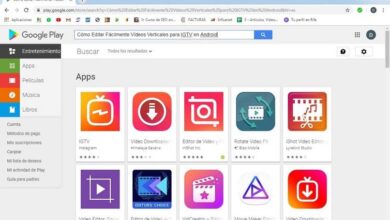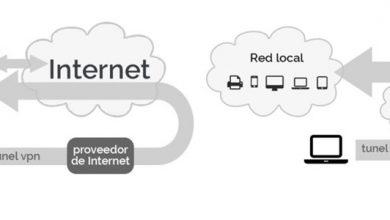Comment mettre une image de fond d’écran sur le clavier de mon mobile Android

Pour beaucoup de gens aujourd’hui, il est très important que leur smartphone soit le plus beau possible, et c’est tout à fait compréhensible, car il existe de nombreuses façons d’y parvenir. Un excellent moyen est de personnaliser l’un des outils que nous utilisons le plus: le clavier virtuel. C’est pourquoi aujourd’hui nous vous montrons comment mettre une image de fond d’écran sur le clavier virtuel de votre mobile Android .
Il existe de nombreux outils avec lesquels nous pouvons y parvenir sans aucun problème, et nous vous encourageons à poursuivre votre lecture et à découvrir comment les utiliser. De cette façon, vous pouvez obtenir beaucoup plus de tout ce que votre téléphone portable a à offrir et vous serez l’envie de tous avec un clavier virtuel moderne .
Comment mettre une image sur le clavier virtuel de votre mobile Android?
Avec la grande variété de nouveaux smartphones Android qui arrivent sur le marché, il existe de nombreuses options que nous pouvons envisager lors de l’obtention d’un. Non seulement pour les choses importantes, comme la messagerie ou l’appareil photo, mais nous pouvons profiter pleinement des moindres détails lors de l’utilisation de l’un de ces téléphones portables.
Par exemple, l’un des aspects que nous pouvons personnaliser et apprécier de manière optimale est le clavier virtuel. Que ce soit avec une application ou directement depuis le clavier natif du smartphone, il existe de nombreuses options pour lui donner une touche unique et spéciale. Mais comment y parvenir? Eh bien, ci-dessous, nous vous montrons comment mettre facilement une photo sur le clavier Android .
Étapes pour mettre une image sur le clavier virtuel d’Android
Pour commencer, nous vous rappelons que les téléphones portables Android ont le clavier Gboard, qui est une mise à jour de l’ancien clavier Google, un clavier fourni par défaut sur lesdits smartphones. Pour mettre une photo sur ce clavier, les étapes à suivre sont:
- Pour commencer, assurez-vous que l’application Gboard est installée sur votre Android.

- Dans les paramètres, sélectionnez ce clavier par défaut pour votre téléphone.
- Une fois terminé, trouvez une application sur votre téléphone sur laquelle vous pouvez écrire.
- Ouvrez le clavier.
- Appuyez sur le symbole avec trois points dans le coin de celui-ci.
- Vous verrez l’option «Thème» qui sera identifiée avec une palette de couleurs sur laquelle vous devez appuyer.
- Parmi les thèmes Gboard par défaut, appuyez sur l’image avec un symbole plus.
- Choisissez la photo que vous préférez, soit dans votre galerie, soit dans une application comme Google Drive.
- Terminez de régler les détails de la photo, tels que la luminosité, le cadrage du clavier et la bordure.
- Enfin, appuyez sur le bouton «Appliquer».
C’est tout! Comme vous pouvez le voir, il est très facile de configurer le clavier Gboard de votre téléphone portable Android en quelques étapes. Une fois que vous aurez suivi toutes ces étapes, il ne vous restera plus qu’à commencer à utiliser votre clavier pour pouvoir voir la photo que vous avez choisie.
Comment mettre une image sur mon clavier Android avec Swiftkey?
Si vous n’avez peut-être pas l’application Gboard ou si vous souhaitez simplement varier un peu le clavier de votre smartphone, vous pouvez essayer différentes applications qui vous permettront de changer le clavier de votre téléphone portable Android . L’une de ces applications est Swiftkey, qui est sans aucun doute l’une des applications de clavier les plus utilisées sur Android .
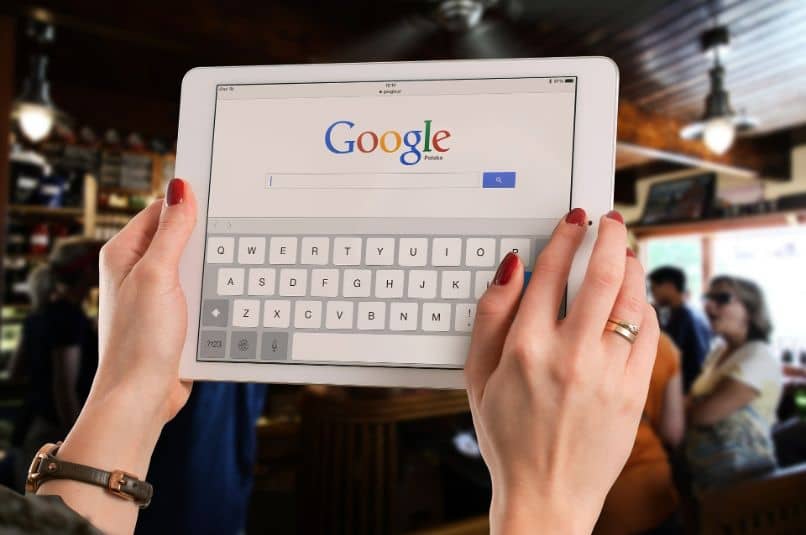
Pour commencer, vous devez télécharger l’application sur le Google Play Store , où vous pouvez la télécharger gratuitement. Dans celui-ci, vous pouvez choisir parmi un grand nombre de thèmes disponibles, ou créer le vôtre dans ce cas avec l’image que vous aimez le plus, ce que vous pouvez faire à partir de la section «Thèmes» de l’application.
Choisissez le clavier par défaut dans les paramètres de votre smartphone Android et le tour est joué, vous pouvez commencer à utiliser le clavier avec le thème que vous avez choisi. De plus, à partir de cette application, vous pouvez configurer d’autres aspects du clavier , tels que le son des touches et d’autres similaires; est sans aucun doute l’une des meilleures applications de clavier pour Android.
Nous espérons que l’ensemble de ce guide pourra vous être d’une grande utilité et nous vous encourageons à continuer à découvrir comment tirer le meilleur parti de votre clavier Android . Il y a des possibilités infinies à exploiter; ne perdez pas une seconde de plus et commencez à profiter.